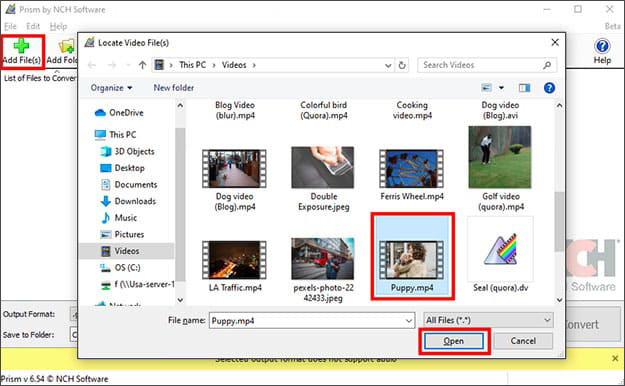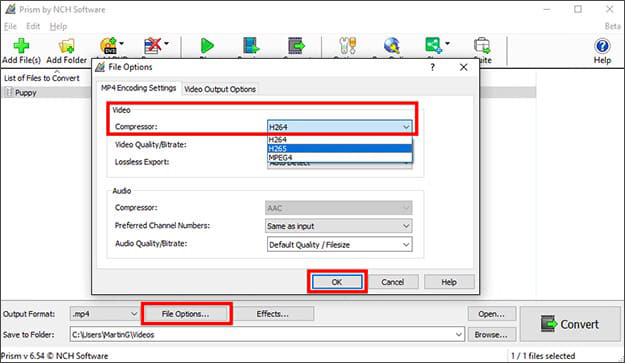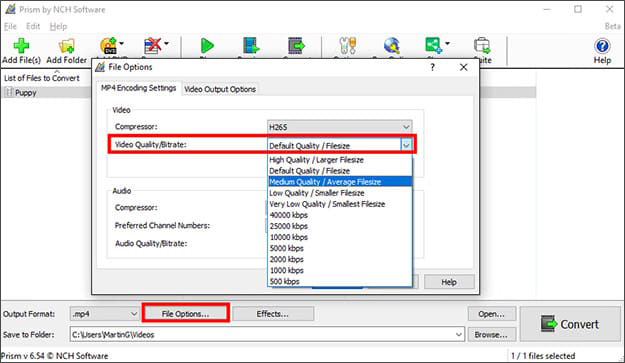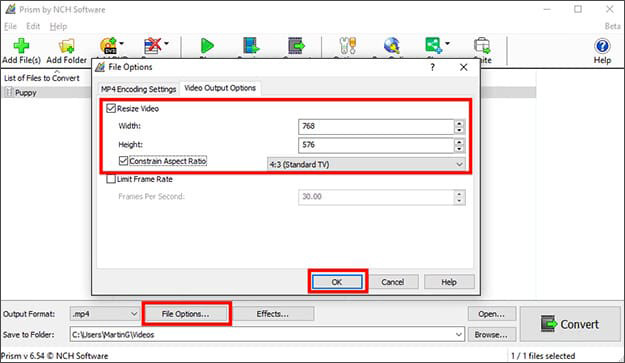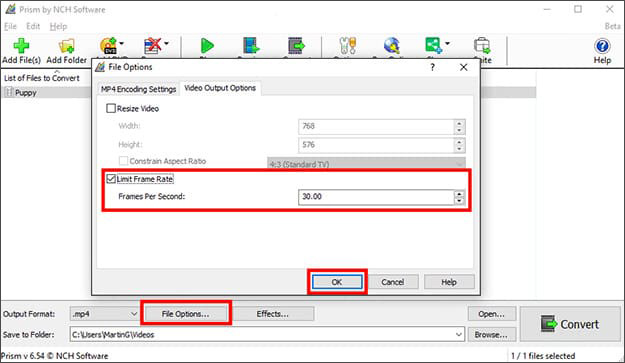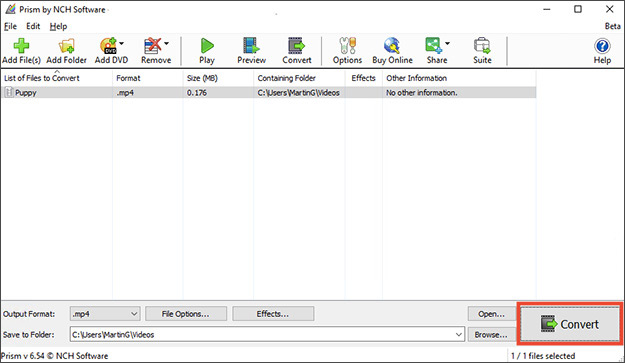- Klicken Sie auf der Symbolleiste der Registerkarte Start auf die Schaltfläche Datei hinzufügen, um ein Video hinzuzufügen. Sie können auch auf Ihrer Tastatur auf ALT + A klicken oder eine Datei oder einen Ordner per Drag & Drop in den Dateibehälter ziehen.
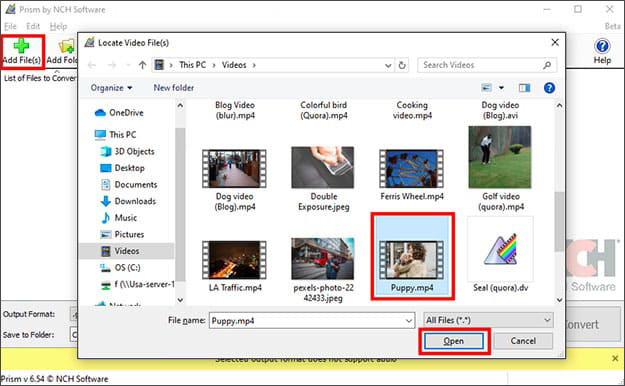
- Klicken Sie auf Dateioptionen und klicken Sie unter MP4-Codierungseinstellungen neben Video Compressor auf den Abwärtspfeil. Wählen Sie je nach Anforderung der Dateigröße zwischen H264 und H265. Klicken Sie auf OK, um Ihre Auswahl zu speichern.
H264 Standard komprimiert Ihre Videodatei auf eine MPEG-2-Größe von bis zu 50%. Durch diese Komprimierung können Sie die gleiche Videoqualität beibehalten, obwohl Sie nur die Hälfte des Speicherplatzes belegen. Bitrateneinsparungen von 50% oder mehr im Vergleich zu MPEG-2
H265 ist der Nachfolger des weit verbreiteten H.264. H.265 bietet eine um 25% bis 50% bessere Datenkomprimierung bei gleicher Videoqualität.
Hinweis: Das in diesem Lernprogramm verwendete Ausgabeformat entspricht dem Format der Originaldatei. 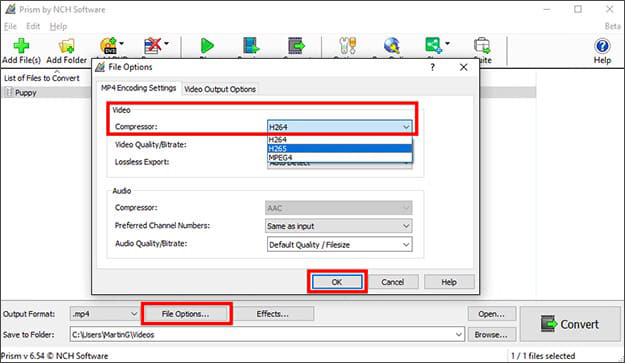
- Eine andere Möglichkeit, die Größe Ihrer Videodatei zu verringern, besteht darin, die Videoqualität / -bitrate zu verringern. Klicken Sie auf Dateioptionen und dann auf den Abwärtspfeil neben Videoqualität/Bitrate unter MP4-Codierungseinstellungen.
Ändern Sie die Video-Bitraten auf einen niedrigeren kbps-Wert. Die Bitrate beeinflusst die Dateigröße Ihrer Videoausgabe sowie deren Qualität. Je niedriger die Bitrate, desto kleiner die Dateigröße, aber auch die Ausgabequalität wird verringert. Sie können auch die gewünschte Videoqualität und Dateigröße auswählen. Klicken Sie auf OK, um Ihre Änderungen zu speichern. 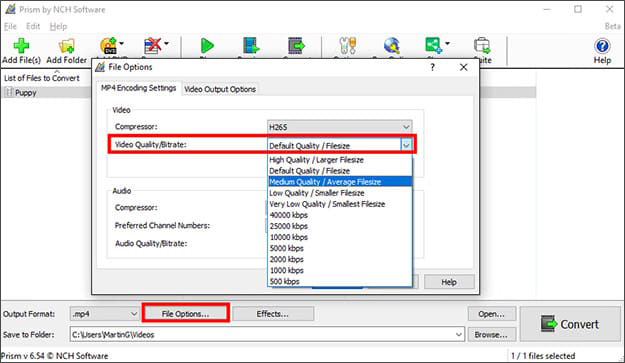
- Durch Ändern der Größe von Videodimensionen kann auch die Größe der Videodatei verringert werden. Klicken Sie unter Dateioptionen auf die Registerkarte Videoausgabeoptionen und aktivieren Sie das Kontrollkästchen Videogröße ändern. Geben Sie eine kleinere Breite und Höhe ein, um eine kleinere Dateigröße zu erzielen. Aktivieren Sie das Kontrollkästchen Proportionen einschränken, um Verzerrungen zu vermeiden. Klicken Sie auf OK, um Ihre Auswahl zu speichern.
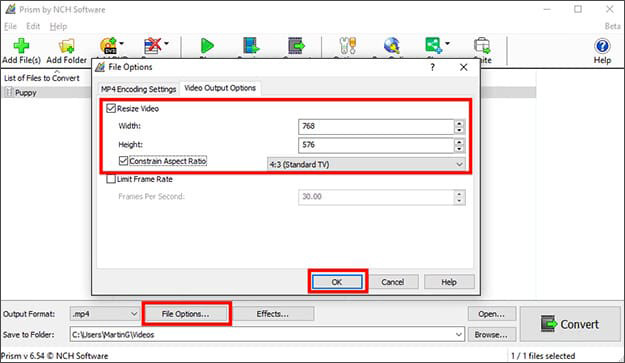
- Reduzieren Sie die Bildrate, um die Größe der Videodatei zu reduzieren. Aktivieren Sie unter Videoausgabeoptionen die Option begrenzen. Verwenden Sie den Aufwärts- und Abwärtspfeil, um die Bilder pro Sekunde anzupassen. Je niedriger die Bildrate, desto kleiner die Dateigröße. Durch Verringern der Bildrate Ihres Videos auf 15 oder 10 fps kann die Dateigröße um bis zu 200% oder 300% reduziert werden. Möglicherweise möchten Sie experimentieren, um die niedrigste akzeptable Bildrate Ihrer Videodatei zu ermitteln. Klicken Sie auf OK, um Ihre Änderungen zu speichern.
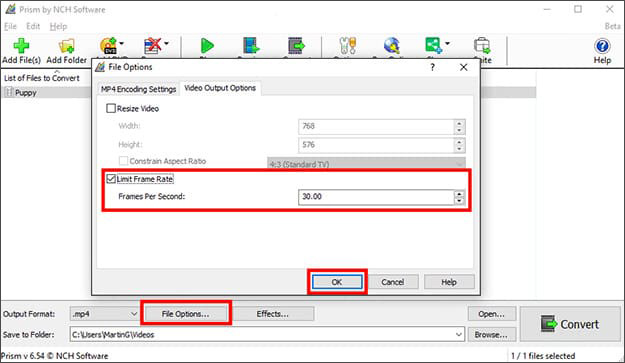
- Wenn Sie fertig sind, klicken Sie auf die Schaltfläche Konvertieren und speichern Sie Ihre Datei in dem gewünschten Ordner.
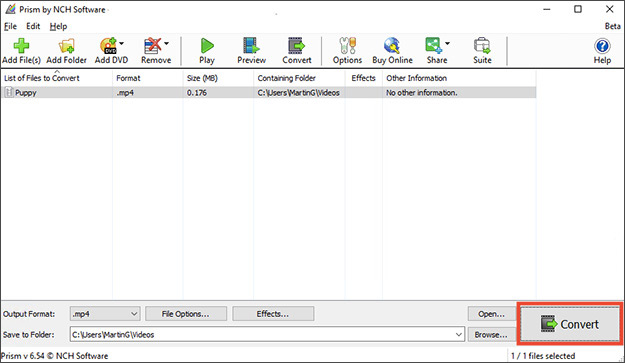
Pro-Tipp: Konvertieren Sie das Video in .flv oder .mp4. Beide haben kleine Dateigrößen. Überprüfen Sie den Abschnitt "Andere Links", da jedes Format über eigene Encoder-Optionen verfügt.
Handbuch Link: http://help.nchsoftware.com/help/en/prism/win/help.pdf